Locations definieren
Eine Location ist die Ebene, auf der ein Dataload in Data Management ausgeführt wird. Sie definieren Locations, um anzugeben, wohin Sie die Daten laden möchten. Außerdem können Sie mit Locations dasselbe Importformat für mehrere Zielanwendungen verwenden, wenn diese dieselbe Dimensionalität aufweisen.
Sie können mit der Locationfunktion Freiformtext oder einen Wert über die Funktion für die Integrationsoption angeben. Für eine Location eingegebener Text oder eingegebene Werte können mit Ihren Data Management-Skripten verwendet werden.
Hinweis:
Sie können doppelte Locations für dieselbe Kombination aus Quellsystem und Anwendung erstellen.
So erstellen, bearbeiten und löschen Sie Importlocations:
-
Wählen Sie in der Registerkarte Einrichten unter Integrationseinrichtung die Option Location aus.
-
Klicken Sie unter Location auf Hinzufügen.
-
Geben Sie unter Locationdetails unter Name den Namen der Location ein.
-
Geben Sie unter Importformat das Importformat ein.
Mit dem Importformat wird die Struktur der Quelldatei beschrieben, und es wird während des Imports der Quelldatei ausgeführt. Die Komponente Datenmanagement unterstützt dateibasierte Importe für Benutzer, die nicht über direkte Verbindungen zu ihren Quelldaten verfügen, deren Quelldaten aber in einer Textdatei enthalten sind. Ein entsprechendes Importformat muss vorhanden sein, damit es mit einer Location verwendet werden kann.
Zudem gilt Folgendes:
- Je nach ausgewähltem Importformat wird das Quellsystem automatisch ausgefüllt.
- Das Feld "Quelle" zeigt die Quellanwendung auf Basis des Importformats an.
Sie können auch auf
 klicken und ein Importformat auswählen.
klicken und ein Importformat auswählen.Weitere Informationen zu Importformaten finden Sie unter Importformate für dateibasierte Zuordnungen definieren.
-
Geben Sie unter Zielanwendung die dieser Location zugeordnete Zielanwendung an.
Sie können auch auf
 klicken, um nach einer Zielanwendung zu suchen.
klicken, um nach einer Zielanwendung zu suchen. -
Geben Sie unter Gesetzliches Zahlungsmittel die Währung des Standortes an.
Hinweis:
Für Financial Consolidation and Close- und Tax Reporting-Kunden: Um Daten in die Istwährung statt in die Entitywährung zu laden, wenn die Währung festgesetzt ist, legen Sie die Währung im Feld für die funktionale Währung in der Option "Location" fest. Sie können auch eine Währungszeile im Importformat hinzufügen und sie zuordnen. Informationen hierzu finden Sie unter Importformat definieren.
Financial Consolidation and Close kann auch Eingaben für übergeordnete Elemente, Beiträge und umgerechnete Währungen in diesem Feld angeben, um Journale in anderen Währungen als der Entitywährung zu erstellen und zu aktivieren.
-
Geben Sie im Abschnitt für die übergeordnete Location die zugewiesene übergeordnete Location ein.
Übergeordnete Zuordnungen werden zum Freigeben von Zuordnungen für andere Locations verwendet. Geben Sie Zuordnungen an der übergeordneten Location ein, und die zugehörigen Locations können dieselben Zuordnungen verwenden. Mehrere Standorte können einen übergeordneten Standort teilen. Dies ist hilfreich, wenn mehrere Standorte das gleiche Kontendiagramm verwenden. Falls an einer unter- oder übergeordneten Zuordnungstabelle eine Änderung vorgenommen wird, erfolgt die Änderung für alle unter- und übergeordneten Locations.
- Optional für eine Financial Consolidation and Close-Konsolidierungsdimension: Unter Konsolidierungswert können Sie die Konsolidierungsdimension laden, die der Entity "FCCS_Entity Input" zugeordnet ist. Wenn Sie eine Anwendung mit mehreren Währungen verwenden, können Sie verschiedene Überschreibungskurse oder -beträge in verschiedene Quellelemente laden.
Mit der Consolidation-Dimension können Sie Berichte zu Details erstellen, mit denen die verschiedenen Phasen des Konsolidierungsprozesses durchgeführt werden. Dazu gehören folgende Informationen:
- FCCS_Entity Input - Der Betrag stellt die Eingabe für Basis-Entitys dar. In Form von Journalen kann er auch zu übergeordneten Entitys hinzugefügt werden.
- FCCS_Amount Override - Wird zum Laden von Betragsüberschreibungen verwendet.
- FCCS_Rate Override - Wird zum Laden von Wechselkursen verwendet.
Standardmäßig ist der Wert für die Consolidation-Dimension der Entity "FCCS_Entity Input" zugeordnet.
Ein ausgewählter Dataload kann nur für jeweils einen Consolidation-Dimensionswert erfolgen.
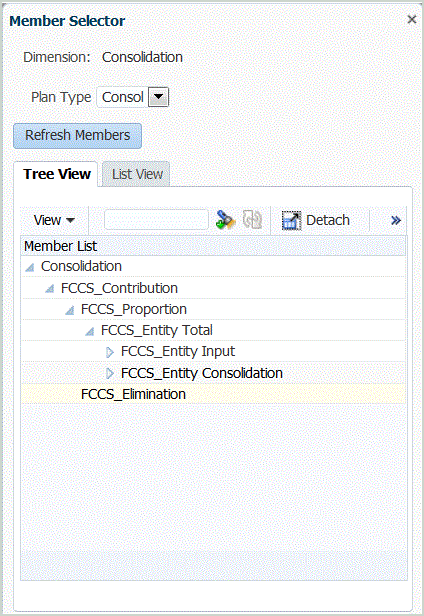
Hinweis:
In Tax Reporting-Anwendungen weist ein Kurs-Cube keine Consolidation-Dimension auf. Lassen Sie daher dieses Feld leer, damit Sie Wechselkurse für Tax Reporting-Anwendungen laden können. -
Optional: Geben Sie unter Logikkontengruppe die Logikkontengruppe an, die der Location zugewiesen werden soll.
Eine Logikgruppe enthält mindestens ein Logikkonto, das nach dem Laden einer Quelldatei generiert wird. Logikkonten sind aus den Quelldaten abgeleitete berechnete Accounts.
Die Liste mit den Werten für eine Logikgruppe wird automatisch entsprechend der Zielanwendung gefiltert, unter der sie erstellt wurde.
-
Optional: Geben Sie im Abschnitt Prüfentitygruppe die Prüfentitygruppe an, die der Location zugewiesen werden soll.
Wenn der Location eine Prüfentitygruppe zugewiesen ist, wird der Prüfbericht für alle in der Gruppe definierten Entitys ausgeführt. Wenn der Location keine Prüfentitygruppe zugewiesen ist, wird der Prüfbericht für die Entitys ausgeführt, die in das Zielsystem geladen wurden. Data Management-Prüfberichte rufen Werte direkt aus dem Zielsystem, aus Data Management-Quelldaten oder aus konvertierten Data Management-Daten ab.
Die Liste mit den Werten für eine Prüfentitygruppe wird automatisch entsprechend der Zielanwendung gefiltert, unter der sie erstellt wurde.
-
Optional: Geben Sie unter Prüfregelgruppe die Prüfregelgruppe an, die der Location zugewiesen werden soll.
Mit Prüfregeln setzen Systemadministratoren die Datenintegrität durch. Prüfregeln werden in einer Prüfregelgruppe erstellt, die wiederum einer Location zugewiesen wird. Nach dem Laden der Daten in das Zielsystem wird ein Prüfbericht generiert.
Die Liste mit den Werten für eine Prüfregelgruppe wird automatisch entsprechend der Zielanwendung gefiltert, unter der sie erstellt wurde.
-
Klicken Sie auf Speichern.
-
Optional: Führen Sie die folgenden Aufgaben aus:
-
Um eine vorhandene Location zu bearbeiten, wählen Sie die gewünschte Location aus, und nehmen Sie die erforderlichen Änderungen vor. Klicken Sie anschließend auf Speichern.
-
Wenn Sie eine Location löschen möchten, klicken Sie auf Löschen.
Wenn Sie eine Location löschen, wird sie auch aus allen anderen Datenmanagement-Fenstern wie z.B. "Dataload" entfernt.
Tipp:
Um nach dem Locationnamen zu filtern, stellen Sie sicher, dass die Filterzeile oberhalb der Spaltenheader angezeigt wird. (Klicken Sie auf
 , um die Filterzeile ein- und auszublenden.) Geben Sie anschließend den Filtertext ein.
, um die Filterzeile ein- und auszublenden.) Geben Sie anschließend den Filtertext ein. -
So geben Sie Freiformtext oder Werte für die Verwendung mit Skripten an:
-
Wählen Sie in der Registerkarte Einrichten unter Integrationseinrichtung die Option Location aus.
-
Klicken Sie unter Locationdetail auf die Registerkarte Integrationsoption.
-
Geben Sie unter Integrationsoption in Integrationsoption 1-4 den Freiformtext oder den Wert an, und klicken Sie auf OK.
Auf die Informationen kann über die Felder für die Integrationsoptionen in der Locationtabelle zugegriffen werden.